یک بار برای همیشه ساخت اسلاید را حرفه ای یاد بگیرید برای دریافت روی تصویر زیر کلیک نمایید 👇👇👇
آموزش گام به گام پاورپوینت آموزش تنظیمات فونت
سلام خدمت شما دوست عزیز. و همراهان همیشگی سایت سون ریپلای. خوش آمدی
به یکی دیگه از جلسات رایگان آموزش گام به گام پاورپوینت2019
توی این قسمت از آموزش رایگان پاورپوینت 2019 به صورت کامل قسمت تنظیمات فونت را برای شما کاربران سون ریپلای آموزش خواهم داد.
پس با ما همراه باشید
شما می توانید تمامی قسمت آموزش گام به گام پاورپوینت 2019 را به صورت رایگان از لینک زیر تماشا و دانلود نمایید
آموزش رایگان پاورپوینت 2019
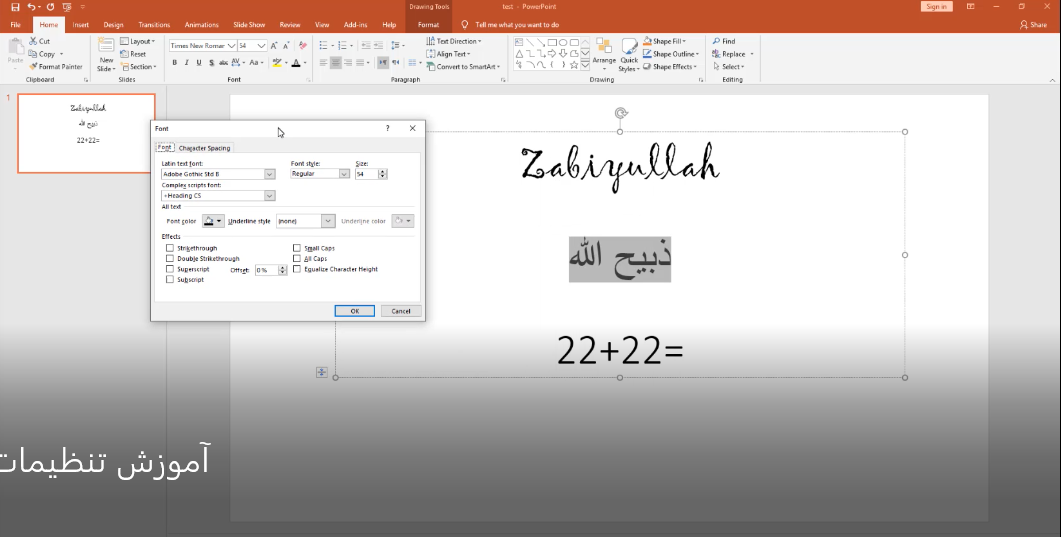
سر فصل های این جلسه: آموزش رایگان پاورپوینت 2019
- آموزش رنگ گرفتن از عکس و افزودن آن به متن
- مروری به جلسه گذشته
- آموزش تغییر فونت زبان انگلیسی
- آموزش تغییر فونت زبان فارسی
- آموزش کامل فونت استایل
- آموزش تغییر سایز از قسمت تنظیمات فونت
- آموزش تغییر رنگ از قسمت تنظیمات فونت
- آموزش اعمال انواع زیر خط
- آموزش تغییر رنگ زیر خط
- آموزش خط انداختن روی متن از قسمت تنظیمات فونت
- آموزش توان دادن به اعداد ریاضی
- آموزش توان گرفتن از عداد ریاضی
- آموزش تغییر سایز توان
- آموزش تغییر فونت کوچک به بزرگ
- اموزش ارتفاع دادن به متن
قسمت تنظیمات فونت
نرمافزار پاورپوینت اجازه تغییر فونت پیشفرض را میدهد.
و بدین منظور چندین راه جلوی پای کاربران قرار داده است.
شما میتوانید برای تکست باکسها یک فونت پیشفرض جدید تعیین نمایید.
و در طول ارایه خود از وجود فونتهای تازه در متن بهره بگیرید.
حتی فونت پیشفرض تیترها را تغییر دهید.
و این سفارشی سازی را به صورت قالب جدید برای استفاده در آینده ذخیره نمایید. اما چگونه؟
تغییر فونت پیشفرض در متن و سرتیتر
پاورپوینت دارای یک کتابخانه عظیم از تمهای مختلف و جذاب است.
و هر تم برای خود فونتهای پیشفرض اختصاصی دارد.
اگر شما از طراحی تم رضایت دارید ولی از فونت آن خوشتان نیامده،
کافیست خودتان دست به کار شوید و فونت پیشفرض آن را تغییر دهید.
سادهترین راه برای انجام این کار کمک گرفتن از اسلاید مستر پاورپوینت است.
همانطور که مایکروسافت نیز بدان اشاره داشته این بخش کنترل کننده کامل ظاهر یک فایل ارایه است.
از رنگ و زمینه گرفته تا افکتها و بخش مهمی چون فونتها.
برای دسترسی به اسلاید مستر باید این مسیر را دنبال نمایید.
ابتدا پاورپوینت را باز کنید و به تب View بروید و سپس بر روی دکمه Slide Master کلیک نمایید.
باتوجه به عکس:
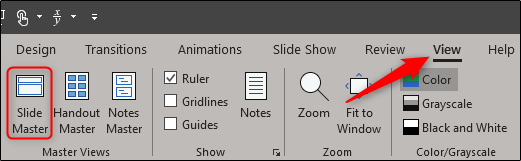
در ادامه یک نمونه از هر اسلاید تم را در پنل سمت چپ مشاهده خواهید کرد.
اولین اسلاید را انتخاب نمایید و از تب اسلاید مستر بر روی دکمه Fonts کلیک کنید.
یک منوی کشویی ظاهر خواهد شد
و لیستی گسترده و مفصل از فونتهای بدنه و سرتیتر به نمایش گذاشته میشود.
هر کدام را دوست دارید، انتخاب کنید تا فونت تمام متن ارایه تغییر یابد.
همچنین شما میتوانید
با انتخاب گزینه Customize Fonts
استایل فونتهای موجود در لیست را به دلخواه دستکاری کرده و در ارایه به کار بگیرید.
به روایت تصویر:
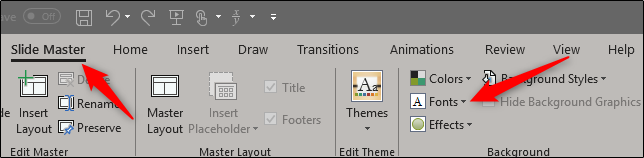

برای این کار نیز بعد از باز شدن پنجره Create New Theme Fonts میتوانید
استایل فونت سرتیتر و بدنه متن را مجددا تعیین نمایید.
به طور همزمان نیز پیشنمایشی از هر تغییری که انجام دهید را در پنل سمت راست مشاهده خواهید کرد.
بعد از اتمام کار باید اسمی را برای تم تغییر داده شده، انتخاب کرده و با زدن گزینه Save، آن را ذخیره نمایید.
با توجه به تصویر:
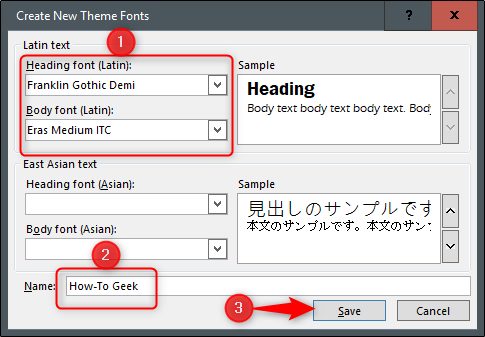
این بخش برای تنظیمات بیشتر قسمت فونت ها است.
که یه سری بخش های کاربردی داره که من تو این فیلم آموزشی برای شما به طور کامل توضیح دادم.
امیدوارم بتونید بهترین استفاده را ازش ببرید.
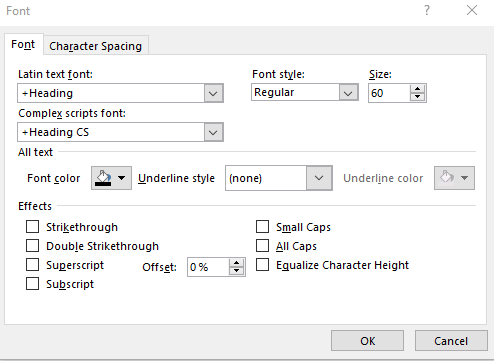

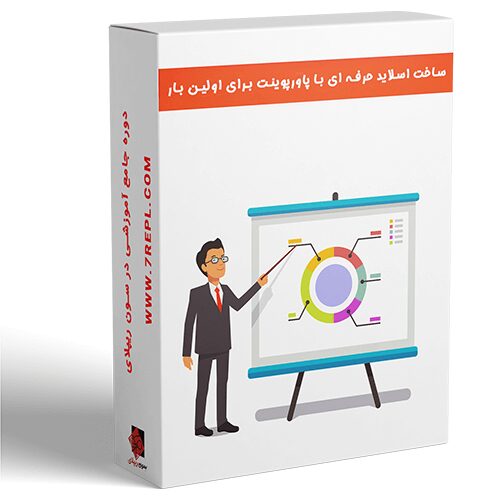



هیچ دیدگاهی برای این نوشته ثبت نشده است.